Google Chrome 사용자이고 노트북에서 온라인으로 많은 시간을 보내는 경우, 이 튜토리얼은 활성화하여 노트북이나 MacBook의 배터리 수명을 늘리는 데 도움이 됩니다. 리소스 최적화 옵션, 배터리 절약 모드 & 고효율 모드 펜트루 크롬.
콘텐츠
노트북의 Google Chrome 브라우저에서 열린 모든 탭이 RAM 또는 CPU 메모리 리소스를 소비하여 배터리 수명과 성능이 저하된다는 것은 비밀이 아닙니다. Google Chrome에 탭이 많이 열려 있으면 PC에서도 같은 일이 발생합니다. 특히 스크립트와 멀티미디어 콘텐츠가 로드된 웹페이지가 포함된 경우 더욱 그렇습니다.
배터리 절약 모드/고효율 모드는 노트북이나 PC의 성능을 최적화하기 위해 활성화할 수 있는 두 가지 옵션입니다. Google 크롬은 RAM 리소스를 더 적게 소비하고 애플리케이션과 운영 체제에 더 많은 리소스를 사용할 수 있게 합니다.
배터리 세이버 모드 & 고효율 모드 Pentru Chrome
두 가지 모드를 활성화하는 방법은 다음과 같습니다. Battery Saver Mode 노트북 및 옵션 High Efficiency Mode 노트북과 PC용.
Battery Saver Mode – 그것은 무엇이며 어떻게 활성화됩니까?
기능 Battery Saver Mode 가능한 한 많은 노트북 배터리를 절약하기 위해 Chrome에서 열린 탭을 최적화하려고 합니다. 열려 있는 웹 페이지의 백그라운드 프로세스와 애니메이션을 비활성화하고 더 이상 비디오 콘텐츠를 자동으로 재생하지 않습니다.
- 노트북 배터리가 Windows 7을 지원합니까? (전력 효율 진단 보고서)
- 뼈 x의 사파리 용 전력 보호기 모드를 비활성화 할 수있는 방법
- 인터넷 연결을 통해 데이터 트래픽을 줄이는 Google Chrome 확장 프로그램인 Data Saver
- Google Chrome은 Windows 11에서 열리지 않습니까? 고치는 방법 [2023]
노트북이 콘센트에 연결되어 있지 않거나 배터리 충전 수준이 20% 미만으로 떨어지면 배터리 절약 모드가 영구적으로 활성화될 수 있습니다.
활성화할 수 있습니다. Battery Saver Mode 보낸 사람 Chrome → Settings → Performance → Power → Energy Saver.

옵션을 찾지 못한 경우 “Performance” Google Chrome 설정에서 아래 주소를 브라우저에 복사하고 활성화하세요. “Enable the battery saver mode feature in the settings“, 그럼 다시 들어와 Settings → Performance.
chrome://flags/#battery-saver-mode-available
활성화되면 에너지 절약 상태를 나타내는 옵션이 비활성화 버튼과 함께 Chrome 바에 표시됩니다.

에너지 절약은 인터넷 서핑 시 노트북 배터리의 자율성을 크게 높여주는 옵션입니다.
High Efficiency Mode – 그것이 무엇이며 Google 크롬에서 활성화하는 방법
고효율 모드 Memory Saver 노트북과 PC 모두를 위한 성능 향상 옵션입니다. Google Chrome에서 이 옵션을 활성화하면 열려 있는 탭이 백그라운드에서 실행 중인 프로세스를 중지하고 한동안 열려 있지 않으면 활성화됩니다.
탭을 다시 열면 다시 활성화됩니다.
이 옵션은 PC와 노트북 모두에 유용하며 성능 최적화를 위한 좋은 방법입니다.
탭이 비활성화되는 기간을 설정하려면 Google Chrome의 주소 표시줄에 다음 주소를 입력하세요.
chrome://flags/#high-efficiency-mode-available
탭이 비활성화된 후 다시 열면 알림이 표시됩니다. “탭이 다시 활성화됨” 구글 크롬 주소창에
Chrome의 배터리 절약 모드와 고효율 모드는 모든 하드웨어 리소스가 필요한 다른 애플리케이션이 PC에서 실행 중일 때 매우 유용한 두 가지 옵션입니다.
배터리 세이버 모드 & 고효율 모드 Pentru Chrome
에 대한 Stealth
기술에 열정을 가진 저는 2006년부터 StealthSettings.com에 즐겁게 글을 쓰고 있습니다. 저는 macOS, Windows, Linux 운영 체제뿐만 아니라 프로그래밍 언어와 블로그 플랫폼(WordPress), 온라인 상점(WooCommerce, Magento, PrestaShop)에서도 풍부한 경험을 가지고 있습니다.
Stealth의 모든 게시물 보기당신은 또한에 관심이있을 수 있습니다 ...

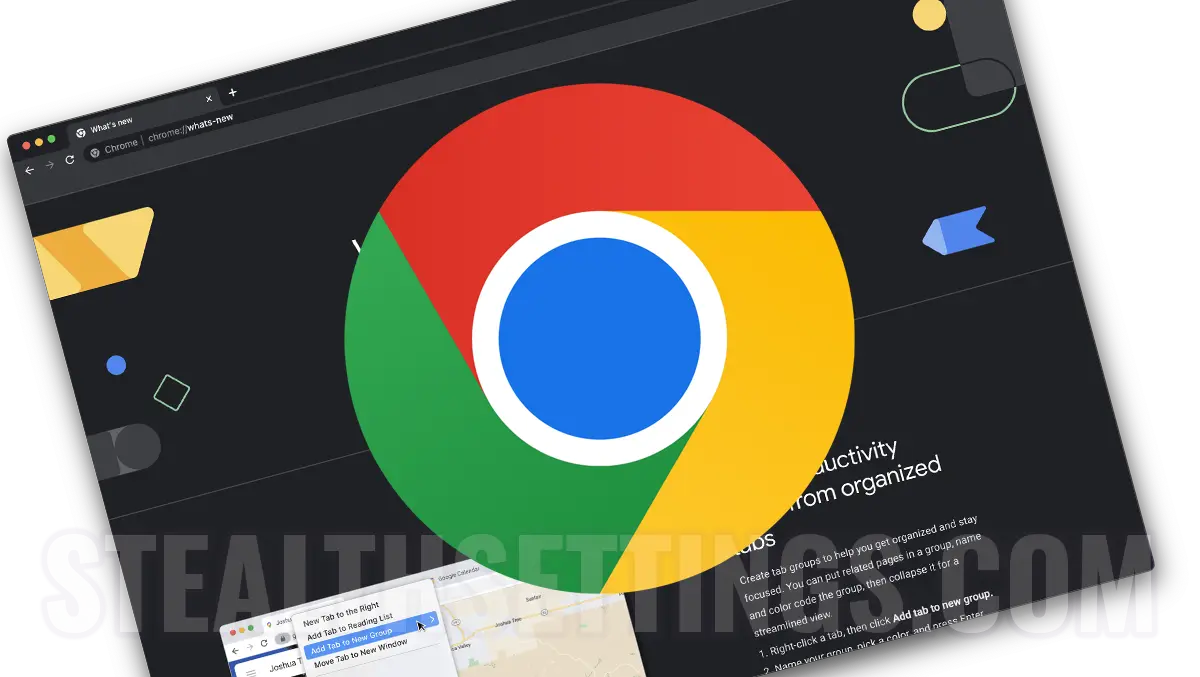

한 가지 생각 “배터리 세이버 모드 & 고효율 모드 Pentru Chrome”